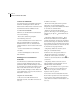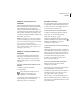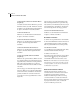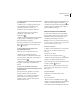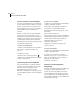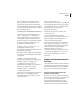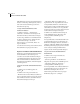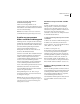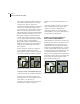Operation Manual
337
ADOBE PHOTOSHOP 6.0
Handbuch
Um eine Standardpalette zu erstellen, fügen Sie
Farben aus einem Satz von Bildern hinzu und
erstellen und speichern dann die Standardpalette.
Um eine Standardpalette für einen Stapel von Bildern
zu erstellen, fügen Sie der Palette Farben aus anderen
optimierten Bildern hinzu.
So erstellen Sie eine Standardpalette und wenden sie an
1 Wählen Sie, während ein Bild angezeigt wird,
„Bild“ > „Standardpalette“ > „Standardpalette
löschen“ (falls verfügbar). Durch das Löschen der
Standardpalette wird sichergestellt, daß die neue
Palette keine Farben aus vorherigen Bildern enthält.
2 Öffnen Sie ein Bild, dessen Farben Sie in eine
Standardpalette aufnehmen möchten.
3 Wählen Sie „Bild“ > „Standardpalette“ > „In
Standardpalette aufnehmen“. Alle
Farbinformationen für das aktuelle Bild werden der
Standardpalette hinzugefügt.
4 Wiederholen Sie die Schritte 2 und 3 für alle Bilder,
deren Farben in die Standardpalette aufgenommen
werden sollen.
5 Wählen Sie auf der Optimieren-Palette
Optimierungseinstellungen für die Standardpalette.
6 Wählen Sie „Bild“ > „Standardpalette“ >
„Standardpalette erstellen“, um aus den
Farbinformationen der Bilder aus den Schritten 2, 3
und 4 eine neue Farbtabelle zu erstellen.
7 Wählen Sie „Bild“ > „Standardpalette“ >
„Standardpalette speichern“.
8 Benennen Sie die Standardpalette, und wählen Sie
einen Speicherort. Standardmäßig erhält die
Standardpalettendatei die Erweiterung .act (für
„Adobe Color Table“).
Wenn Sie beim Auswählen von
Optimierungsoptionen für ein GIF- oder PNG-Bild
auf die Farbtabelle zugreifen möchten, speichern Sie
die Standardpalette im Ordner „Optimierte Farben“
innerhalb des Ordners „Vorgaben“ im
Adobe Photoshop-Ordner.
9 Klicken Sie auf „Speichern“ (Windows) bzw.
„Sichern“ (Mac OS).
10 Um die Standardpalette auf die Bilder
anzuwenden, für die sie erstellt wurde, öffnen Sie die
Bilder, und wählen Sie die Standardpalette aus:
• Wenn die Standardpalette im Menü
„Farbreduzierungs-Algorithmus“ der Optimieren-
Palette angezeigt wird, wählen Sie sie aus diesem
Menü. (Das Menü „Farbreduzierungs-Algorithmus“
enthält alle im Ordner „Optimierte Farben“
innerhalb des Ordners „Vorgaben“ im
Adobe Photoshop-Ordner gespeicherten Paletten.)
• Laden Sie die Standardpalette, wie unter „Laden
und Speichern von Farbtabellen“ auf Seite 336
beschrieben.
Arbeiten mit Hexadezimalwerten
für Farbe
Auf der Informationen-Palette können Sie Farben als
Hexadezimalwerte anzeigen. Außerdem können Sie
Farben als Hexadezimalwerte in die Zwischenablage
kopieren und in ein HTML-Dokument einfügen.
Anzeigen von Hexadezimalwerten für
Farben in der Info-Palette
In Photoshop werden auf der Informationen-Palette
Hexadezimalwerte für Farben angezeigt, wenn Sie für
eine oder beide Farbwerteanzeigen den Web-
Farbmodus auswählen. In ImageReady werden
Hexadezimalwerte für Farben automatisch auf der
rechten Seite der Informationen-Palette neben den